/https://www.ilsoftware.it/app/uploads/2023/05/img_7960.jpg)
Un ottimo software tra i software gratuiti per la gestione dei backup è senza dubbio GFI Backup 2011. Rinnovato rispetto al passato, GFI Backup propone numerose funzionalità anche nella versione freeware come, ad esempio, la possibiltà di memorizzare i backup su qualunque genere di dispositivo (dischi fissi locali, unità di rete, dischi rimovibili, drive ottici, server FTP) e di utilizzare, oltre al backup completo, anche quello di tipo incrementale e differenziale.
Rispetto ad un backup completo, il backup differenziale ha il vantaggio di richiedere un minor tempo per poter essere portato a conclusione: l’operazione di backup, infatti, va ad interessare solamente quei file che hanno subìto modifiche a partire dal precedente backup.
Paragonato ad un backup incrementale, il backup differenziale riesce a garantire il ripristino dei file in un tempo minore dal momento che l’operazione coinvolge solo l’ultimo backup completo e solo taluni file modificati. Nel caso del ripristino effettuato a partire da un backup incrementale, invece, si parte sempre dall’ultimo backup completo a disposizione ma il software sarà costretto ad elaborare, in sequenza, tutti i successivi backup incrementali.
Così come le versioni a pagamento di GFI Backup, anche l’edizione freeware del programma consta di un’interfaccia di amministrazione web. Grazie ad essa sarà possibile amministrare tutte le attività di backup non solo dal sistema locale ma anche dagli altri personal computer che compongono la rete locale oppure, addirittura, da macchine remote.
Durante l’installazione, GFI Backup caricherà infatti anche il web server Apache, nella sua versione destinata ai sistemi Windows.
Per effettuare il download di GFI Backup, è sufficiente prelevare questo file ed avviarlo su un qualunque sistema Windows XP, Windows Vista, Windows 7, Windows Server 2003, Windows Server 2008 oppure Windows 2008 R2.
Durante l’installazione si dovrà optare per la versione freeware, consapevoli che il suo utilizzo è consentito da GFI solo per impieghi personali, in ambiti non commerciali:
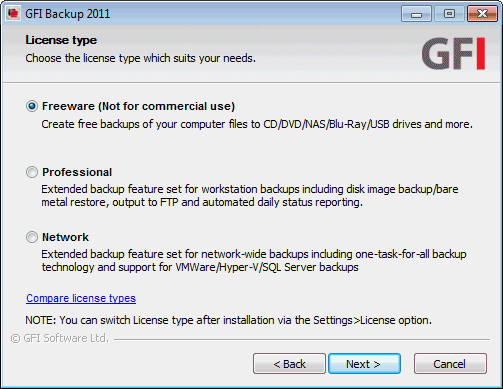
Per proseguire si dovrà poi digitare nome utente e password di un account utente dotato dei necessari diritti amministrativi:
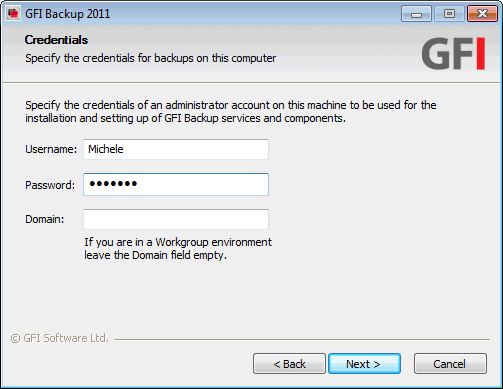
Prima della conclusione della procedura di setup, in Windows Vista ed in Windows 7 apparirà la seguente finestra:
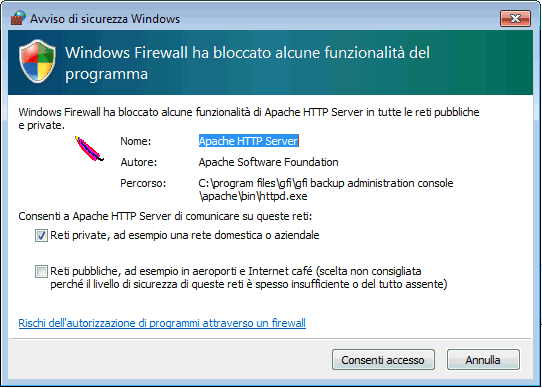
Si tratta di una schermata di avviso esposta dal firewall del sistema operativo: esso si è infatti accorto che il software Apache sta cercando di impostarsi come modulo server, in attesa dei tentativi di connessione provenienti dall’esterno. La comparsa della finestra è giustificata dal fatto che GFI Backup utilizza proprio il web server Apache (“Apache HTTP Server“) per offrire agli utenti la possibilità di gestire l’applicazione dall’interfaccia web, utilizzando semplicemente il browser.
Per fare in modo che il pannello di amministrazione web di GFI Backup sia raggiungibile solo dalla rete locale, configurata come rete domestica od aziendale, si dovrà lasciare spuntata esclusivamente la casella “Reti private, ad esempio una rete domestica o aziendale“.
Cliccando, nel caso di Windows 7, sul pulsante Start quindi digitando Windows Firewall nella casella Cerca programmi e file ed infine premendo Invio, si potrà eventualmente modificare la regola di connessione in entrata limitando la libertà d’azione dell'”Apache HTTP Server“. In particolare, si potrà per esempio rimuovere la seconda regola (comunicazione su tutte le porte UDP) e lasciare solo la prima (porte TCP) specificando solo le porte d’interesse (5580 e 5543).
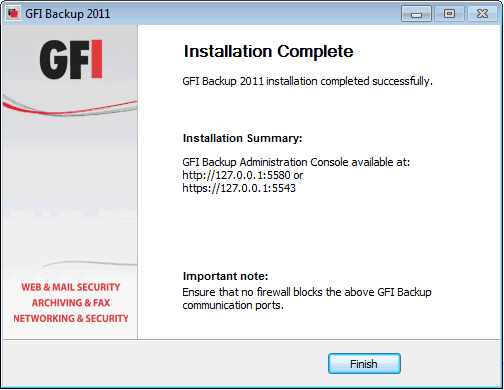
Al termine dell’installazione, lasciando che il browser web si connetta all’indirizzo http://127.0.0.1:5580, previo inserimento delle credenziali d’accesso di default (admin come nome utente ed ancora admin come password), si farà ingresso nel pannello di amministrazione di GFI Backup (è indispensabile che il browser utilizzi una versione aggiornata di Adobe Flash Player).
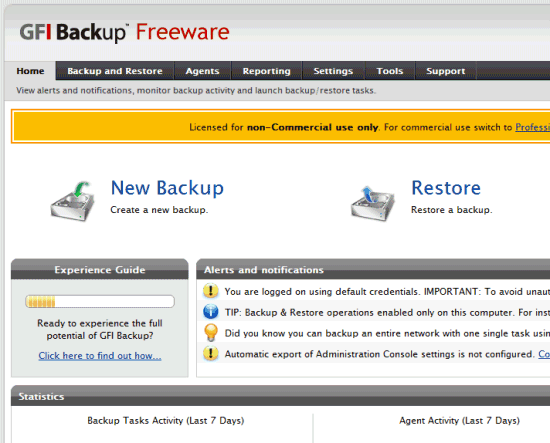
L’interfaccia web di GFI Backup è molto chiara. Innanzi tutto, come viene chiaramente ricordato, è altamente raccomandato provvedere a modificare subito la password utilizzata per accedere al pannello (basterà far riferimento alla scheda Settings).
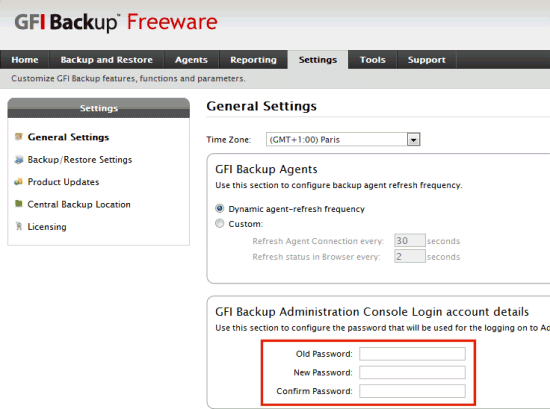
Diversamente, gli altri utenti della LAN o, peggio ancora, utenti remoti, potrebbero avere accesso indiscrimato a tutti i file e le cartelle memorizzati sul personal computer. Dalla scheda Settings (sezione Central backup location), si potrà anche indicare una locazione centralizzata per la memorizzazione di tutti i backup.
Purtroppo, nella versione freeware di GFI Backup, è possibile effettuare il backup del solo sistema dove il prodotto è stato installato. Diversamente, acquistando una versione a pagamento, si potrà distribuire il modulo agent su più sistemi e gestire i backup da un unico pannello centralizzato. Il modulo agent è un’applicazione che resta in esecuzione sul sistema e che è in grado d’interfacciarsi direttamente con il pannello di amministrazione web di GFI Backup.
Per impostare una procedura di backup od effettuare un ripristino dei dati, è sufficiente cliccare sulla scheda Backup and restore quindi su Files and folders backup. Si tratta questa dell’unica possibilità offerta dalla versione freeware di GFI Backup (con le edizioni a pagamento dell’applicazione è possibile sfruttare il software per creare vere e proprie immagini del disco fisso o di singole partizioni). Una procedura passo-passo, interamente fruibile dal browser web, permetterà di configurare il backup richiedendone la creazione su un disco locale, su una risorsa di rete, su un server FTP o su supporto CD/DVD.
Presentazione ed utilizzo dell’interfaccia tradizionale
Oltre all’interfaccia web, accessibile anche dalle altre workstation collegate alla rete locale, si può sempre ricorrere ad un software di impostazione più tradizionale (GFI Backup 2011 Agent) per la gestione di tutte le operazioni. Una volta avviato dal menù Programmi di Windows, l’agent di GFI Backup visualizzerà la sua schermata principale:
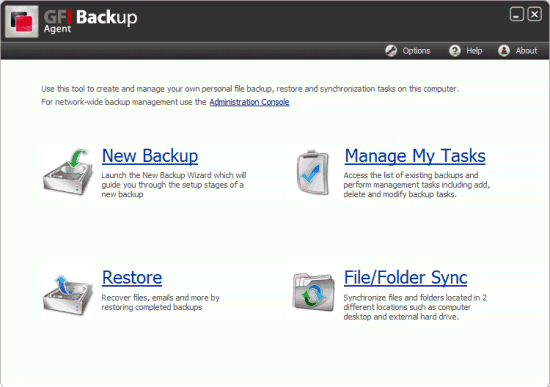
Cliccando sul link New backup, il programma consentirà di configurare una nuova operazione di backup impostando sorgente, destinazione e preferenze più evolute. Opzionalmente, per esempio, si può specificare un indirizzo e-mail da informare circa lo stato di avanzamento del backup ed un gruppo all’interno del quale si desideri inserire il progetto di backup in fase di definizione.
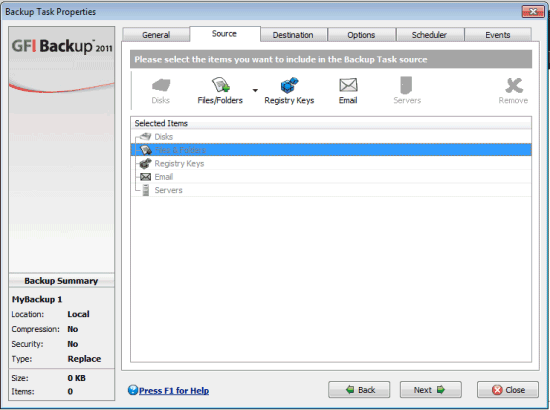
La scheda rappresentata in figura dà modo di indicare i file e le cartelle da aggiungere all’archivio (cliccando sul tasto freccia alla destra del pulsante Files/folders quindi sulla voce Select file types to search for è possibile specificare singole tipologie di file che verranno automaticamente ricercate, sul disco fisso, ed inserite nel backup) oppure chiavi del registro di sistema di Windows, archivi di posta elettronica (il programma, va sottolineato, è compatibile non solo con Outlook Express, Outlook e Windows Mail ma anche con client “alternativi” quali Mozilla Thunderbird, Eudora ed Opera) od impostazioni utente (il software di GFI è capace di creare una copia delle configurazioni di riproduttori multimediali, client di messaggistica istantanea e VoIP, browser web, utilità, applicazioni di grafica nonché delle varie regolazioni del sistema operativo).
GFI Backup permette l’utilizzo del solo algoritmo crittografico AES od, in alternativa, della semplice protezione password a livello dell’archivio Zip.
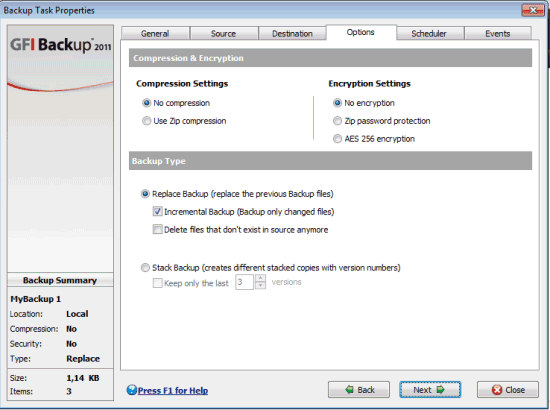
L’effettuazione delle attività di backup può essere liberamente programmata e può essere eventualmente impostata l’esecuzione di particolari comandi prima o dopo la procedura.
Dalla finestra principale dell’applicazione si può richiedere anche il ripristino di un backup, la verifica e la modifica di un’attività già espletata in precedenza nonché la sincronizzazione dei dati.
(al momento non è disponibile in italiano).
/https://www.ilsoftware.it/app/uploads/2025/07/windows-11-clock-to-do.jpg)
/https://www.ilsoftware.it/app/uploads/2025/07/menu-start-windows-11-categorie-file-json.jpg)
/https://www.ilsoftware.it/app/uploads/2025/07/windows-11-redirectionguard.jpg)
/https://www.ilsoftware.it/app/uploads/2025/07/7zip-compressione-parallelizzazione-cpu-moderne.jpg)